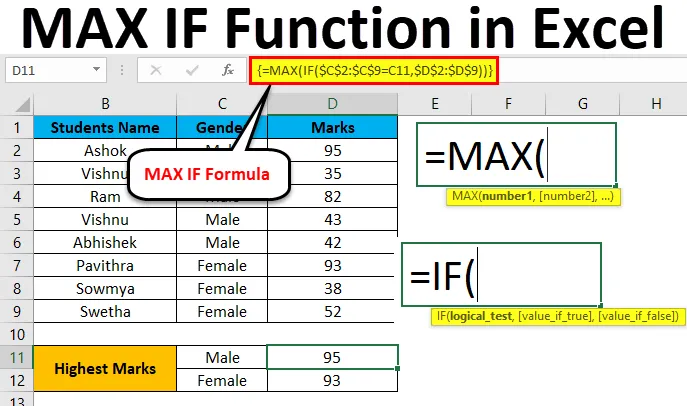
Excel MAX IF-Funktion (Inhaltsverzeichnis)
- MAX WENN in Excel
- Wie verwende ich die MAX IF-Funktion in Excel?
MAX WENN in Excel
In Microsoft Excel sind MAX und IF zwei separate integrierte Funktionen in Excel, wobei die integrierte MAX-Funktion verwendet wird, um die größte Anzahl aus den angegebenen Daten zu ermitteln. IF ist auch eine eingebaute Funktion, die meistens in bedingten Anweisungen verwendet wird, um zu prüfen, ob die angegebenen Daten korrekt sind oder nicht, wo sie die logische Bedingung verwenden. Wenn der Wert korrekt ist, gibt sie den einen Wert als TRUE zurück oder gibt den zurück Wert als FALSE.
In Microsoft Excel gibt es keine solche separate Syntax für die MAXIF-Funktion, aber wir können die MAX- und die IF-Funktion in einer Matrixformel kombinieren.
MAX Formula in Excel
Unten ist die MAX-Formel in Excel:
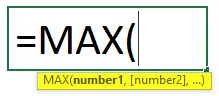
Argumente von MAX Formula:
- Nummer1: Diese Nummer1 bezieht sich auf einen numerischen Wert oder Bereich, der einen numerischen Wert enthält.
- Nummer2 (optional): Diese Nummer2 bezieht sich auf einen numerischen Wert oder Bereich, der einen numerischen Wert enthält.
WENN Formel in Excel
Unten ist die IF-Formel in Excel:
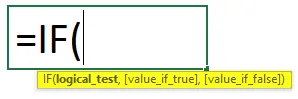
Argumente der IF-Formel:
- Logischer Test: Dies ist ein logischer Ausdruckswert, um zu überprüfen, ob der Wert WAHR oder FALSCH ist.
- value _if_ true: Dies ist ein Wert, der zurückgegeben wird, wenn der logische Test true ist.
- value _if_ false: Dies ist ein Wert, der zurückgegeben wird, wenn der logische Test false ist.
Wie verwende ich die MAX IF-Funktion in Excel?
MAX- und IF-Funktionen in Excel sind sehr einfach und benutzerfreundlich. Lassen Sie uns die Arbeitsweise der MAX IF-Funktion in Excel anhand eines Beispiels verstehen.
Sie können diese Excel-Vorlage für die MAX-IF-Funktion hier herunterladen - Excel-Vorlage für die MAX-IF-FunktionBeispiel # 1 - MAX Funktion in Excel
In diesem Beispiel lernen wir zunächst die Verwendung der MAX-Funktion anhand des folgenden Beispiels.
Betrachten Sie das folgende Beispiel, in dem Verkaufsdaten der Produktkategorie angezeigt werden.
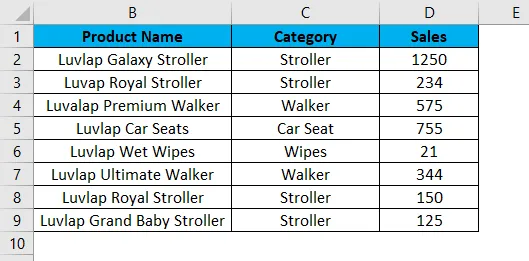
Nun werden wir die MAX-Funktion verwenden, um herauszufinden, welche den größten Verkaufswert hat, indem wir die folgenden Schritte ausführen.
Schritt 1 - Wählen Sie zuerst die neue Zelle aus, z. B. D11.
Schritt 2 - Wenden Sie die MAX-Funktion an, dh = MAX (D2: D9)
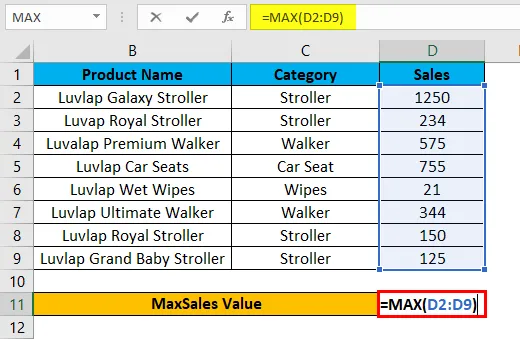
Schritt 3 - Drücken Sie die Eingabetaste, damit der im folgenden Screenshot gezeigte MAX-Wert 1250 angezeigt wird.
Im folgenden Ergebnis sucht die Max-Funktion nach der größten Zahl in der D-Spalte und gibt den maximalen Verkaufswert als 1250 zurück.
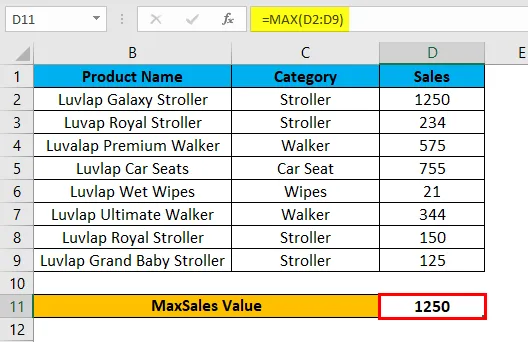
Beispiel # 2 - Verwenden der MAX IF-Funktion in Excel mit einer Array-Formel
In diesem Beispiel erfahren Sie, wie Sie die MAX IF-Funktion in Excel verwenden. Angenommen, wir müssen die größte Verkaufswertkategorie überprüfen. Wenn Sie nur die Max-Funktion verwenden, können Sie nur den Maximalwert überprüfen, aber nicht die Maximalwertkategorie, wenn die Verkaufsdaten eine große Kategorie und einen großen Verkaufswert enthalten.
In einem solchen Fall können wir MAX und If Function mit einer Array-Formel kombinieren, sodass die Aufgabe sehr viel einfacher wird, die größte Verkaufswertkategorie in Excel zu ermitteln.
Betrachten Sie das folgende Beispiel mit Produktname, Kategorie und Verkaufswert (siehe unten).
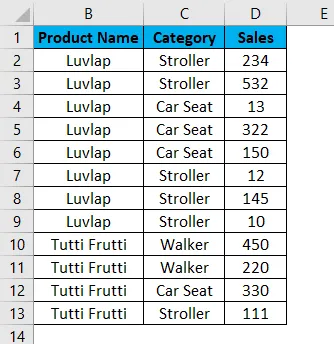
Nun wenden wir die Excel MAX IF-Funktion an, um den maximalen Verkaufswert zu ermitteln, indem wir die folgenden Schritte ausführen.
Schritt 1 - Zuerst erstellen wir eine neue Tabelle mit einem Kategorienamen, um das unten gezeigte Ergebnis anzuzeigen.
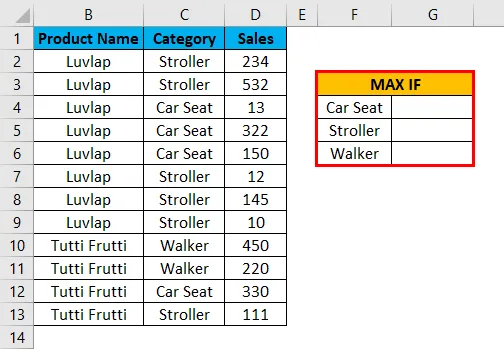
Schritt 2 - Markieren Sie die Zelle G4 .

Schritt 3 - Wende die MAX WENN Formel an, dh = MAX (WENN (C $ 2: C13 = F4, D2: D13))
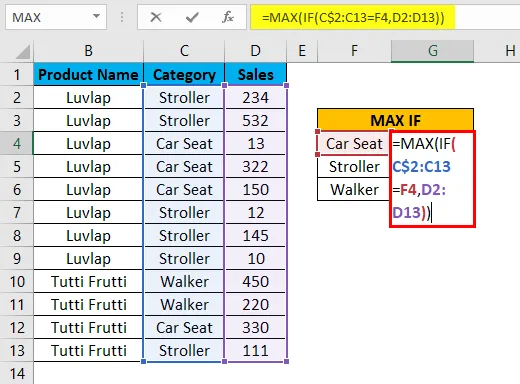
In der obigen Formel haben wir die Funktionen MAX und IF angewendet und dann die Spalten C2 bis C13 ausgewählt, in denen der Kategoriename als C2: C13 aufgeführt ist. Anschließend haben wir die Bedingung überprüft, indem wir die Zelle als F4 ausgewählt, in der die Spalte F4 nichts anderes als ist Kategoriename.
Jetzt prüft die if-Bedingung, ob der gesamte Kategoriename in der Spalte C2 bis C13 mit dem in der Spalte F4 angegebenen Kategorienamen übereinstimmt. Wenn der Kategoriename übereinstimmt, wird der größte Verkaufswert aus der ausgewählten Spalte D als D2 bis D13 zurückgegeben und sperren Sie die Zellen, indem Sie F4 drücken. Das $ -Symbol zeigt an, dass die Zellen gesperrt sind und die Formel als = MAX (IF ($ C $ 2: $ C $ 13 = F4, $ D $ 2: $ D $ 13) angegeben wurde. ) .
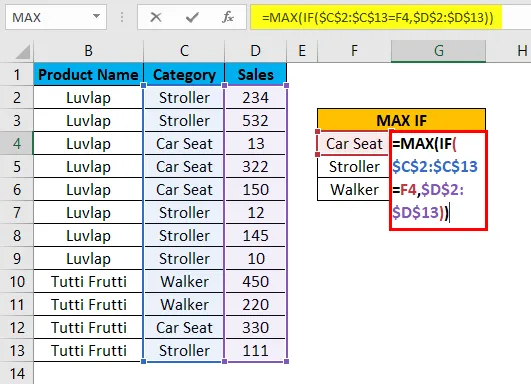
Nachdem die MAXIF-Funktion durch Schließen aller Klammern abgeschlossen ist, halten Sie nun UMSCHALT + STRG gedrückt und drücken Sie die Eingabetaste als UMSCHALT + STRG + EINGABETASTE, damit wir die Ausgabe in der Matrixformel erhalten, in der die Klammern am Anfang und Ende von geöffnet und geschlossen werden die Aussage, die im folgenden Screenshot gezeigt wird.
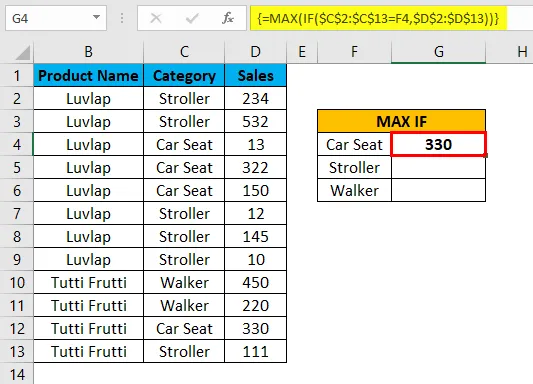
Hier, wie wir im obigen Screenshot sehen können, überprüfen Sie die MAX-IF-Funktion auf den Kategorienamen in der D-Spalte sowie in der F-Spalte, und wenn dieser übereinstimmt, wird der größte Wert zurückgegeben. In diesem Beispiel haben wir die Ausgabe 330, was a ist größter Verkaufswert in der Kategorie.
Ziehen Sie nun die MAX-IF-Formeln für alle Zellen nach unten, damit das unten gezeigte Ausgabeergebnis angezeigt wird.
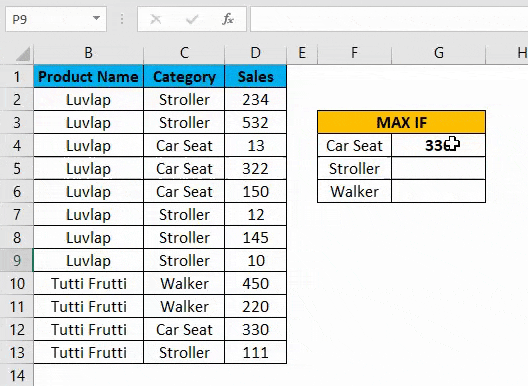
Beispiel # 3 - Verwenden der MAX IF-Funktion in Excel mit einer Array-Formel
In diesem Beispiel verwenden wir dieselbe Excel MAX IF-Funktion, um die besten Noten einer Gruppe von Schülern zu ermitteln.
Betrachten Sie das folgende Beispiel, in dem der Name des Schülers zusammen mit dem Geschlecht und den Noten angezeigt wird.
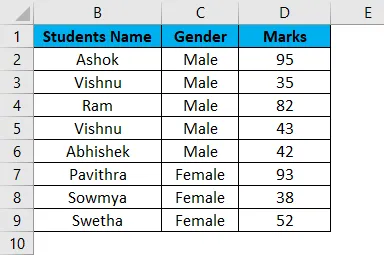
Hier in diesem Beispiel werden wir herausfinden, wer geschlechtsspezifisch die besten Noten erzielt hat, indem wir die folgenden Schritte ausführen.
Schritt 1 - Erstellen Sie zunächst eine neue Tabelle mit männlich und weiblich als separate Spalte, um das unten gezeigte Ergebnis anzuzeigen.
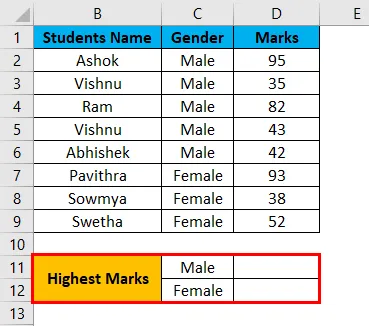
Schritt 2 - Nun wenden wir die Excel MAX IF-Funktion wie folgt an. Markieren Sie Zelle D11 .
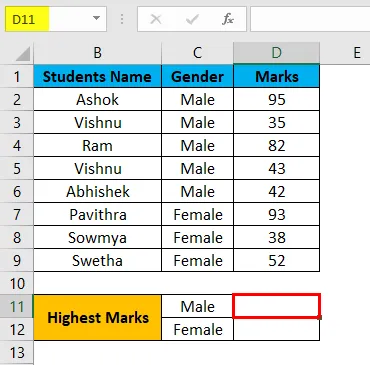
Schritt 3 - Fügen Sie die Funktion MAX IF ein, indem Sie die Spalte Geschlecht von C2 bis C9 auswählen.
Jetzt müssen wir die Bedingung als IF angeben (C2: C9 = C11, D2: D9), was bedeutet, dass die IF-Bedingung für das Geschlecht aus der C2-Spalte prüft, ob sie mit C11 übereinstimmt, und ob das Geschlecht mit MAX übereinstimmt. Die IF-Funktion gibt die höchste zurück Wert.
Schritt 4 - Sperren Sie nun die Zellen, indem Sie F4 drücken, damit die ausgewählten Zellen gesperrt werden. Dies wird im folgenden Screenshot gezeigt.
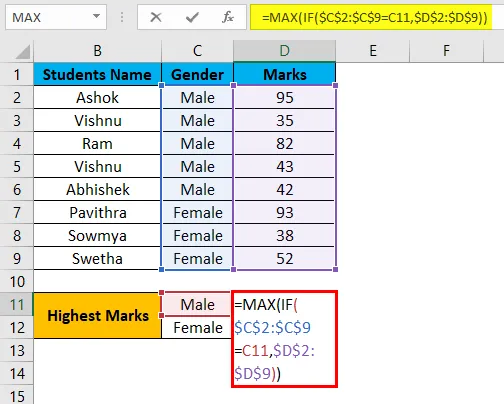
Schritt 5 - Wenn Sie die MAXIF-Funktion abgeschlossen haben, drücken Sie UMSCHALT + STRG + EINGABETASTE, um sie als Matrixformel zu erstellen, sodass die öffnende und schließende Klammer in der MAXIF-Funktion angezeigt wird.
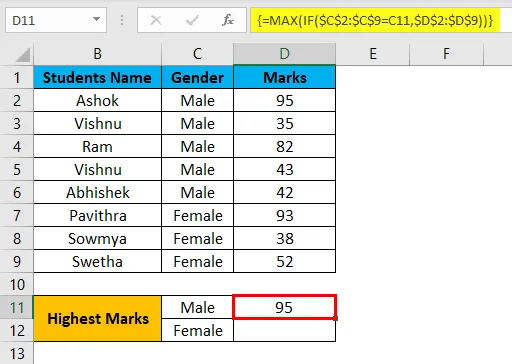
Im obigen Screenshot können wir sehen, dass wir die Höchstnote 95 für das Geschlecht MÄNNLICH erhalten haben.
Schritt 6 - Ziehen Sie die Formel für alle unten stehenden Zellen nach unten, damit die Ausgabe wie unten gezeigt erfolgt.
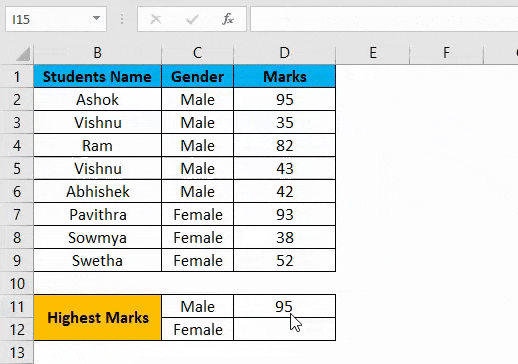
In dem obigen Ergebnis mit der Excel MAX IF-Funktion haben wir die höchsten geschlechtsspezifischen Bewertungen gefunden, wobei MALE 95 als höchste Bewertung und FEMALE 93 als höchste Bewertung erhalten hat.
Dinge, an die man sich erinnern sollte
- In Microsoft Excel gibt es keine solche MAX IF-Funktion wie SUMIF und COUNTIF.
- Wir können die MAX- und IF-Funktion verwenden, indem wir sie in der Formulierung kombinieren.
- Die Funktion MAX IF gibt den Fehler #VALUE aus! Wenn Sie die Tastenkombination UMSCHALT + EINGABETASTE + KEY nicht verwendet haben, stellen Sie sicher, dass Sie die Funktion MAX IF als Matrixformel verwenden.
Empfohlene Artikel
Dies war eine Anleitung zu MAX IF in Excel. Hier besprechen wir die Verwendung der MAX IF-Funktion in Excel zusammen mit praktischen Beispielen und herunterladbaren Excel-Vorlagen. Sie können auch unsere anderen Artikelvorschläge durchgehen -
- Berechnen Sie mit der MAX Excel-Funktion
- Wie funktioniert die SUMIF-Funktion in Excel?
- COUNTIF-Funktion | Einfache Excel-Tutorials
- SMALL-Funktion | Excel Statistical Function